Outlook 연락처를 CSV 파일로 내보내는 방법은 무엇입니까?
Outlook 응용 프로그램이 충돌할 경우를 대비하여 모든 Outlook 사용자는 미래에 사용하기 위해 연락처를 내보내는 것이 권장됩니다. Outlook에서 가장 일반적으로 내보내는 파일 형식은 CSV 파일입니다. 이 튜토리얼에서는 Outlook 연락처를 CSV 파일로 내보내는 방법을 상세히 보여드리겠습니다.
- AI 기술을 활용하여 이메일 생산성을 향상시키고, 빠르게 이메일에 회신하거나 새 이메일을 작성하며 메시지를 번역하는 등 더욱 효율적으로 작업하세요.
- 자동 참조/숨은 참조(Auto CC/BCC), 규칙에 따른 자동 전달(Auto Forward)로 이메일 작업을 자동화하고, 교환 서버 없이도 자동 응답(Out of Office)을 보낼 수 있습니다...
- BCC에 내 이메일을 포함하여 답장할 때 알림(BCC Warning)이나 첨부 파일 누락 시 알림(Remind When Missing Attachments)과 같은 알림을 받으세요...
- 첨부 파일을 포함한 회신(Reply All With Attachments), 인사말 또는 날짜와 시간을 서명 또는 제목에 자동 추가(Auto Add Greeting or Date & Time into Signature or Subject), 여러 이메일에 회신하기(Reply Multiple Emails) 등을 통해 이메일 효율성을 개선하세요...
- 이메일 회수(Recall Emails), 첨부 파일 도구(Attachment Tools)(전체 압축, 전체 자동 저장...), 중복된 이메일 삭제, 빠른 보고서 생성 등을 통해 이메일 작업을 간소화하세요...
Outlook 연락처를 CSV 파일로 내보내기
Outlook 연락처를 CSV 파일로 내보내려면, 다음 단계를 따르세요.
1. Outlook 2010에서 파일 > 열기 > 가져오기를 클릭하세요. 스크린샷 보기:
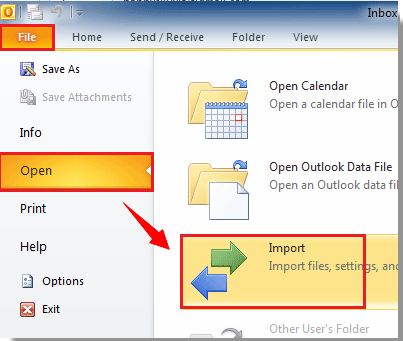
Outlook 2013에서는 파일 > 열기 및 내보내기 > 가져오기/내보내기를 클릭하세요.

Outlook 2007에서는 파일 > 가져오기 및 내보내기를 클릭하세요.
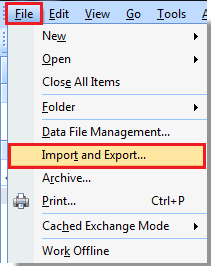
2. 가져오기 및 내보내기 마법사 대화 상자에서 '파일로 내보내기'를 선택하고 다음 버튼을 클릭하세요.
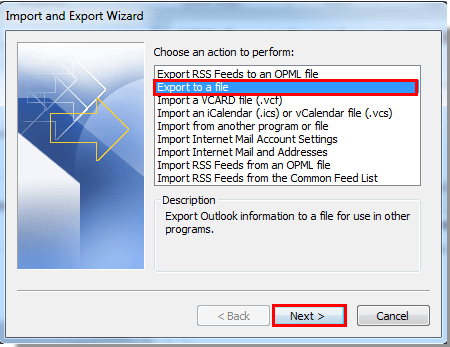
3. 파일로 내보내기 대화 상자에서 쉼표로 구분된 값 (Windows)을 선택하고 다음 버튼을 클릭하세요.
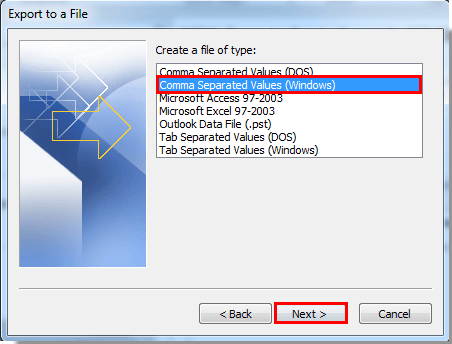
4. 다음으로 나타나는 파일로 내보내기 대화 상자에서 내보낼 연락처 폴더를 선택하고 다음 버튼을 클릭하세요.
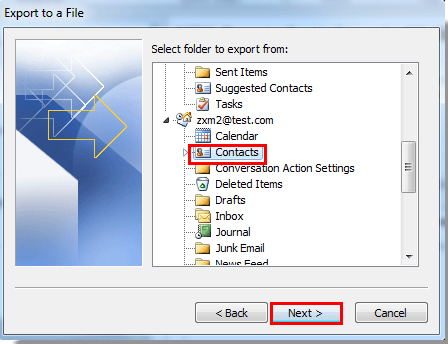
5. 다음 대화 상자에서 찾아보기 버튼을 클릭하세요.
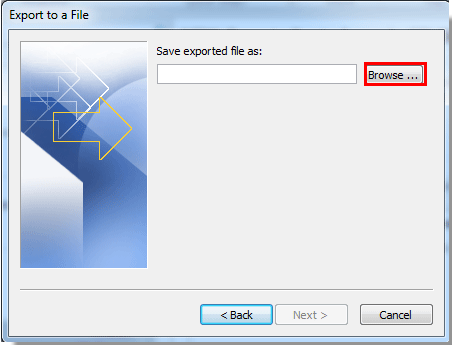
6. 찾아보기 창에서 내보낸 파일을 저장할 위치를 찾고 파일 이름 텍스트 박스에 이름을 입력하세요. 마지막으로 확인 버튼을 클릭하세요.
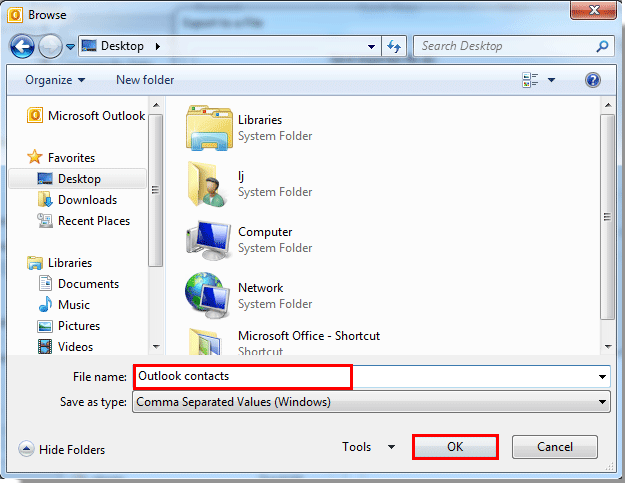
7. 파일로 내보내기 대화 상자로 돌아왔을 때, 다음 버튼을 클릭하세요.
8. 마지막으로 파일로 내보내기 대화 상자에서 완료를 클릭하세요.
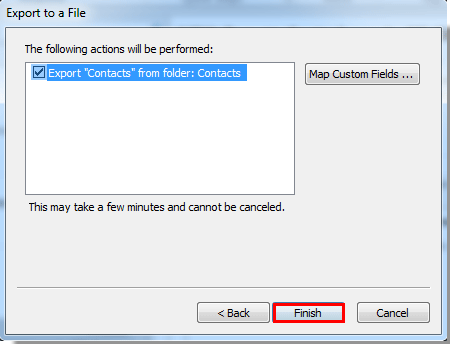
이제 선택한 Outlook 연락처 폴더가 성공적으로 CSV 파일로 내보내졌습니다.
최고의 오피스 생산성 도구
속보: Kutools for Outlook 무료 버전 출시!
새롭게 달라진 Kutools for Outlook에서100가지 이상의 놀라운 기능을 경험해보세요! 지금 다운로드하세요!
🤖 Kutools AI : 첨단 AI 기술을 활용해 이메일을 손쉽게 처리합니다. 회신, 요약, 최적화, 확장, 번역, 작성까지 모두 지원합니다.
📧 이메일 자동화: 자동 응답(POP 및 IMAP 지원) / 이메일 보내기 예약 / 이메일 전송 시 규칙별 자동 참조/숨은 참조 / 자동 전달(고급 규칙) / 자동 인사말 추가 / 여러 수신자 이메일을 개별 이메일로 자동 분할 ...
📨 이메일 관리: 이메일 회수 / 제목 및 기타 기준으로 의심스러운 이메일 차단 / 중복 이메일 삭제 / 고급 검색 / 폴더 정리 ...
📁 첨부 파일 프로: 일괄 저장 / 일괄 분리 / 일괄 압축 / 자동 저장 / 자동 분리 / 자동 압축 ...
🌟 인터페이스 매직: 😊더 예쁘고 다양한 이모지 / 중요한 이메일이 오면 알림 / Outlook 종료 대신 최소화 ...
👍 원클릭 기능: 모두 회신 (첨부 파일 포함) / 피싱 방지 이메일 / 🕘보낸 사람의 시간대 표시 ...
👩🏼🤝👩🏻 연락처 및 캘린더: 선택한 이메일에서 연락처 일괄 추가 / 연락처 그룹을 개별 그룹으로 분할 / 생일 알림 제거 ...
원하는 언어로 Kutools를 사용하세요 – 영어, 스페인어, 독일어, 프랑스어, 중국어 및40가지 이상을 지원합니다!
한 번의 클릭으로 Kutools for Outlook을 즉시 활성화하세요. 기다리지 말고 지금 다운로드하여 업무 효율을 높여보세요!


🚀 원클릭 다운로드 — 모든 Office 추가 기능 받기
강력 추천: Kutools for Office (5-in-1)
한 번의 클릭으로 다섯 종류의 설치 파일을 동시에 다운로드하세요 — Kutools for Excel, Outlook, Word, PowerPoint 및 Office Tab Pro. 지금 다운로드하세요!
- ✅ 원클릭 편리함: 다섯 가지 설치 패키지를 단 한 번에 다운로드할 수 있습니다.
- 🚀 모든 Office 작업에 바로 준비 완료: 필요한 추가 기능을 원하는 때에 설치하세요.
- 🧰 포함됨: Kutools for Excel / Kutools for Outlook / Kutools for Word / Office Tab Pro / Kutools for PowerPoint